GeneratePressレビュー:最高のWordPressテーマ?
公開: 2020-07-19最高の軽量テーマを探しているなら、GeneratePressについて聞いたことがあるでしょう。 これは、市場で最高のSEOフレンドリーで速度が最適化されたWordPressテーマの1つと見なされています。 この投稿では、GeneratePressのレビューを行い、これがサイトに適したテーマであるかどうかを判断できるようにします。
GeneratePressを特別なものにしているのは何ですか?
ご存知のように、Webサイトの速度とパフォーマンスを向上させるために利用できるWordPressテーマはたくさんあります。 最も人気のあるもののいくつかは、Genesis Framework、Astra、MyThemeShopによるスキーマ、および他の多くです。 したがって、レビューを開始する前に、GeneratePressが特別な理由と、それが私たちのお気に入りの1つである理由を見てみましょう。
非常に高速でパフォーマンスが最適化されていることは別として、GeneratePressテーマを非常に優れたものにしているのは、独自の機能とワールドクラスのサポートを提供していることです。 無料とプレミアムの両方のWordPressテーマでの経験では、GeneratePressは世界で最高のサポートを提供します。 彼らのチームは、競合他社よりも短い時間でテーマ関連の問題を修正するのに役立ちます。
また、テーマには軽量コードが付属しているため、Webサイトのパフォーマンスに影響を与えることはありません。 最後に、GeneratePressには多くの優れた機能が含まれています。
WordPressのGeneratePressレビュー
GeneratePressは、スピードとパフォーマンスで定評のあるフリーミアムのWordPressテーマです。 WordPressリポジトリに300,000以上のアクティブなインストールがあり、 5つ星評価のうち5つです。 しかし、それはあなたにとって正しいテーマですか? 主な機能のいくつかを見てみましょう。
速度とパフォーマンスを最適化
調査によると、モバイルユーザーの53%は、サイトが3秒以内に読み込まれない場合にサイトを離れます。 また、グーグルはランキング要素としてウェブサイトの速度を考慮しています。 今日、速いウェブサイトを持つことは必須です。 キャッシュプラグインの使用、Gzipを有効にするためのhtaccessファイルの変更、画像の遅延読み込みなど、サイトを高速化する方法はいくつかあります。 しかし、Webサイトの速度に影響を与える可能性のある最も重要な要素の1つは、テーマです。
重量が30kb未満のGeneratePressには、サイトの読み込みを高速化するのに役立つ非常に軽量なコードが付属しています。 これを証明するために、GeneratePressテーマで実行されているサイトで速度テストを実行しました。 サイトの速度をチェックするための多くのウェブサイトやツールがあります。 このテストでは、GTmetrixを使用しました。  ご覧のとおり、ページサイズはかなり小さいですが、ページ全体がわずか2.0秒で読み込まれ、優れたスコアを獲得しました。 非常に高速であることに加えて、GeneratePressには、サイトにプロフェッショナルな外観を与えるすっきりとしたクリーンなレイアウトも付属しています。 さらに、プレミアムアドオンを追加して、モジュールを増やすことができます。 このテーマには、検索エンジン最適化コードも付属しています。 スキーママークアップは、検索エンジンボットがコンテンツをよりよく理解し、それに応じてランク付けするのに役立ちます。
ご覧のとおり、ページサイズはかなり小さいですが、ページ全体がわずか2.0秒で読み込まれ、優れたスコアを獲得しました。 非常に高速であることに加えて、GeneratePressには、サイトにプロフェッショナルな外観を与えるすっきりとしたクリーンなレイアウトも付属しています。 さらに、プレミアムアドオンを追加して、モジュールを増やすことができます。 このテーマには、検索エンジン最適化コードも付属しています。 スキーママークアップは、検索エンジンボットがコンテンツをよりよく理解し、それに応じてランク付けするのに役立ちます。
ページ上のSEOを最大限に活用するには、YoastSEOやRankMathなどのSEOプラグインを使用することをお勧めします。 全体として、GeneratePressを使用すると、サイトが高速になり、検索エンジンの結果ページで優れたパフォーマンススコアとランクが向上します。
高度にカスタマイズ可能
GeneratePressレビューで分析したい2番目の要素は、カスタマイズオプションです。 あなたがあなたのウェブサイトの隅々までコントロールできたら素晴らしいと思いませんか? これはGeneratePressで可能です。 このテーマを使用すると、WordPressサイトのすべての要素を制御できます。 無料版のカスタマイズオプションは限られていますが、プレミアムアドオンは可能性の全世界を解き放ちます。
すべての可能性を確認するには、WordPressダッシュボードの[外観]セクションのテーマ設定に移動します。 たとえば、テストWebサイトでは、使用可能なすべてのモジュールを有効にしました。 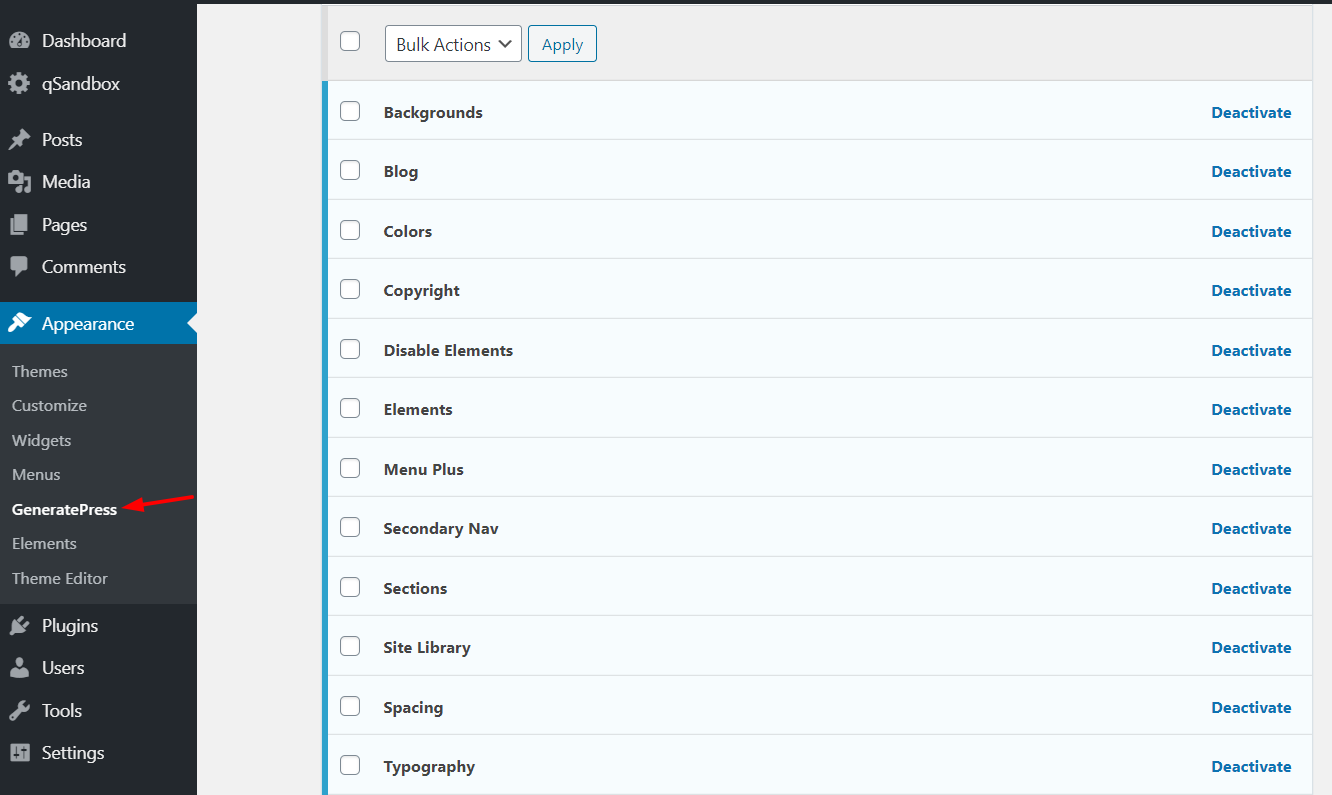 画像でわかるように、好きなものをカスタマイズできます。 これを行うには、WordPressカスタマイザーに移動すると、すべてのカスタマイズオプションが表示されます。
画像でわかるように、好きなものをカスタマイズできます。 これを行うには、WordPressカスタマイザーに移動すると、すべてのカスタマイズオプションが表示されます。 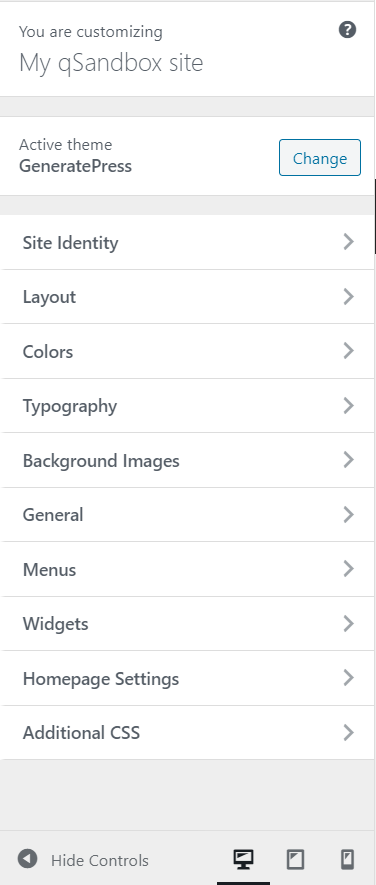 次のものをカスタマイズできます。
次のものをカスタマイズできます。
- レイアウト
- 色
- タイポグラフィ
- 背景画像
- メニュー
- ウィジェット
- ホームページの設定
- 追加のCSS
- もっと!
各オプションを開くと、それぞれに固有のカスタマイズが表示されます。 オプションは無限大です。 このようにして、Webサイトのパーソナライズを完全に制御できます。 WordPressカスタマイザーを使用しているため、すべての変更はライブプレビューセクションに反映されます。 ただし、新聞、Divi、Avada WordPressテーマなど、カスタマイズ用の独自のテーマパネルを追加すると便利です。
ページビルダー対応
WordPressWebサイトでカスタムホームページまたはランディングページをデザインするために利用できる多くのページビルダーがあります。 最も有名なのはElementor、Beaver Builder、ThriveArchitectです。 ページビルダープラグインは、デザインプロセスを簡単にし、より正確な結果を提供します。 GeneratePressテーマはページビルダー向けに最適化されているため、ネイティブカスタマイザーとサードパーティのページビルダーの両方を使用して、すばらしいWebサイトをデザインできます。 GeneratePressライブラリセクションでは、Elementorページビルダーのサンプルデモをいくつか見ることができます。 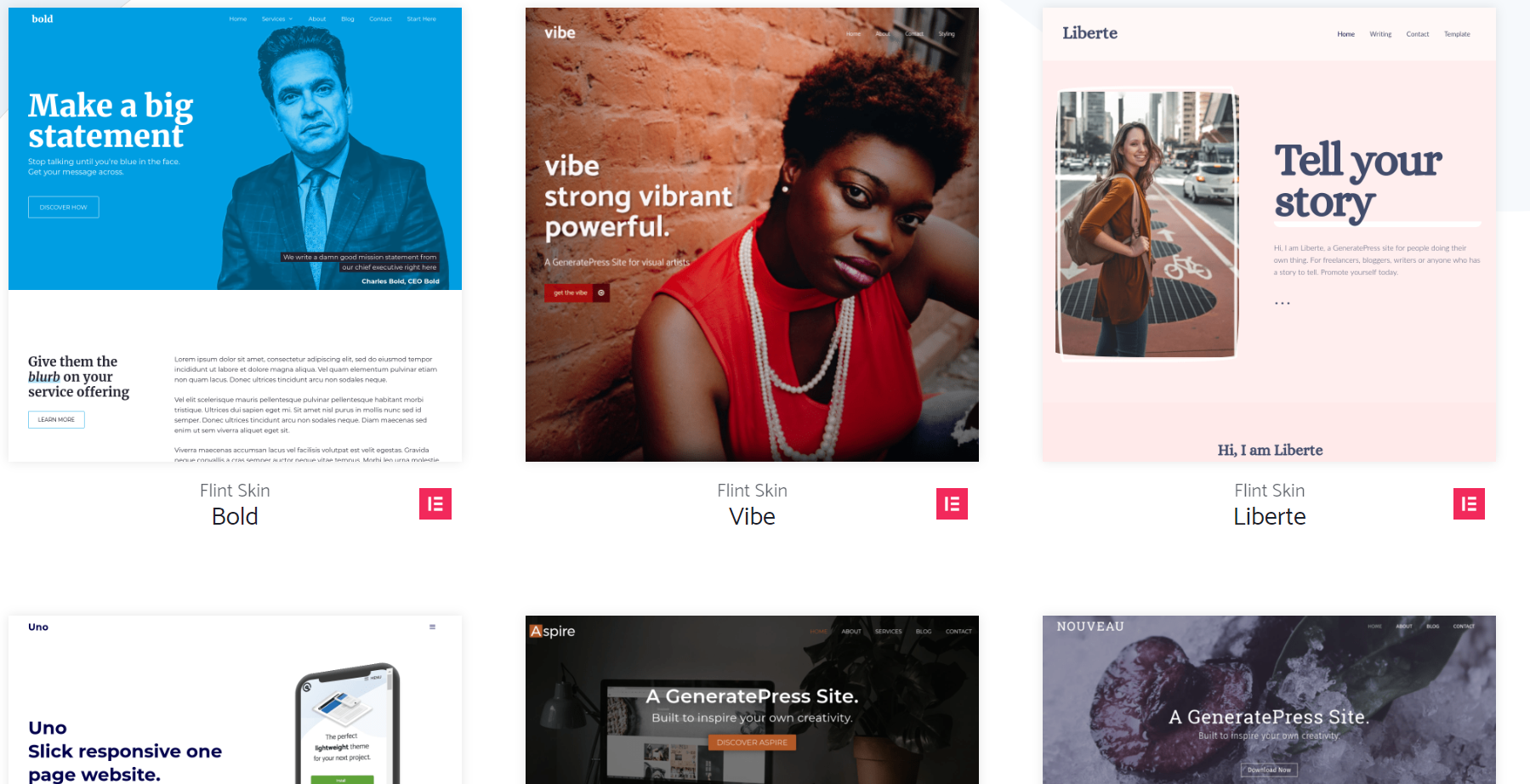 また、いくつかの美しいビーバービルダーのデモ。
また、いくつかの美しいビーバービルダーのデモ。 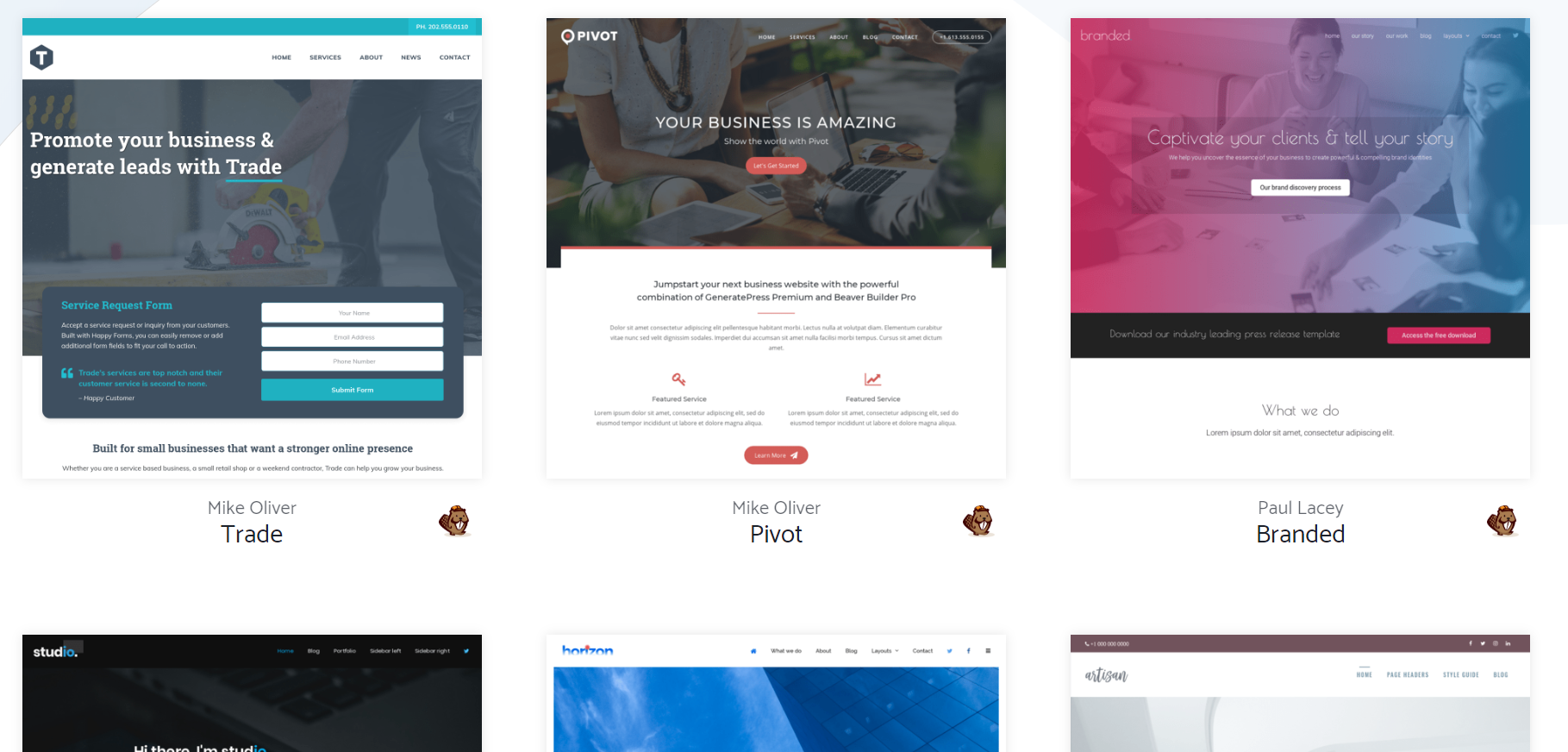 これらのテンプレートのほとんどは、ページビルダープラグインのプレミアムバージョンを使用していました。 良いニュースは、GeneratePressテーマ設定を介してそれらをサイトにインポートできることです。 したがって、数回クリックするだけで、Webサイトの外観を一新することができます。
これらのテンプレートのほとんどは、ページビルダープラグインのプレミアムバージョンを使用していました。 良いニュースは、GeneratePressテーマ設定を介してそれらをサイトにインポートできることです。 したがって、数回クリックするだけで、Webサイトの外観を一新することができます。
ワンクリックデモインポート
テーマのルックアンドフィールはレビューの重要な部分であり、GeneratePressは優れたオプションを提供します。 このテーマを使用すると、時間を節約し、テーマの設定からWebサイトで事前に作成されたテンプレートを使用できます。 これを行うには、サイトライブラリと呼ばれるオプションがあります。 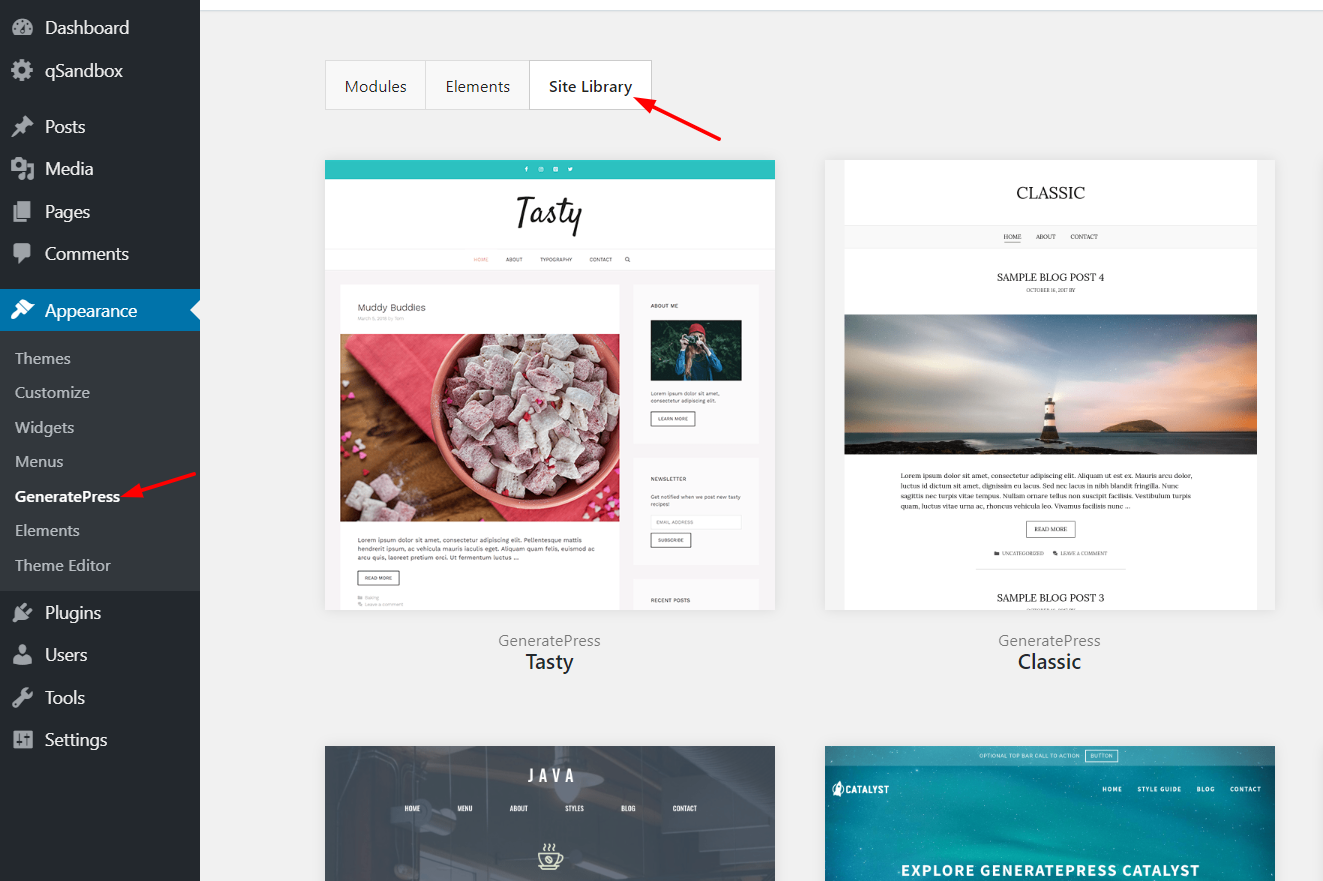 そこでは、3種類のデモが表示されます。
そこでは、3種類のデモが表示されます。
- ページビルダーなし
- Elementor製
- ビーバービルダー製
必要なオプションを選択して、お気に入りのデザインを見つけてください。 私の場合、私は彼らのマーケターデザインの大ファンです。 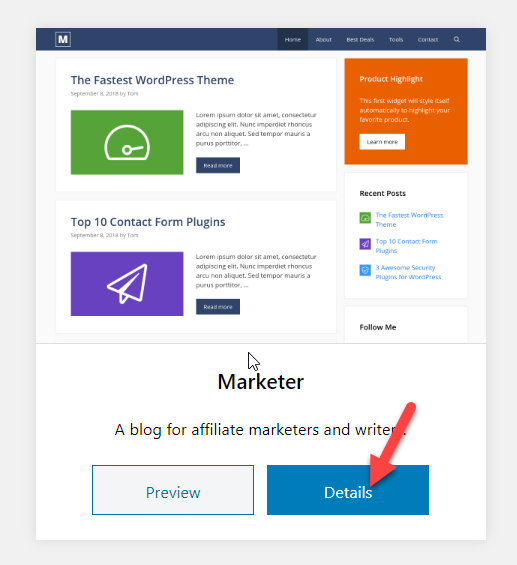 そして、お気に入りのデザインを見つけたら、詳細ページに移動します。 そこから、デザイン、コンテンツ、および必要なプラグインをインポートできます。
そして、お気に入りのデザインを見つけたら、詳細ページに移動します。 そこから、デザイン、コンテンツ、および必要なプラグインをインポートできます。 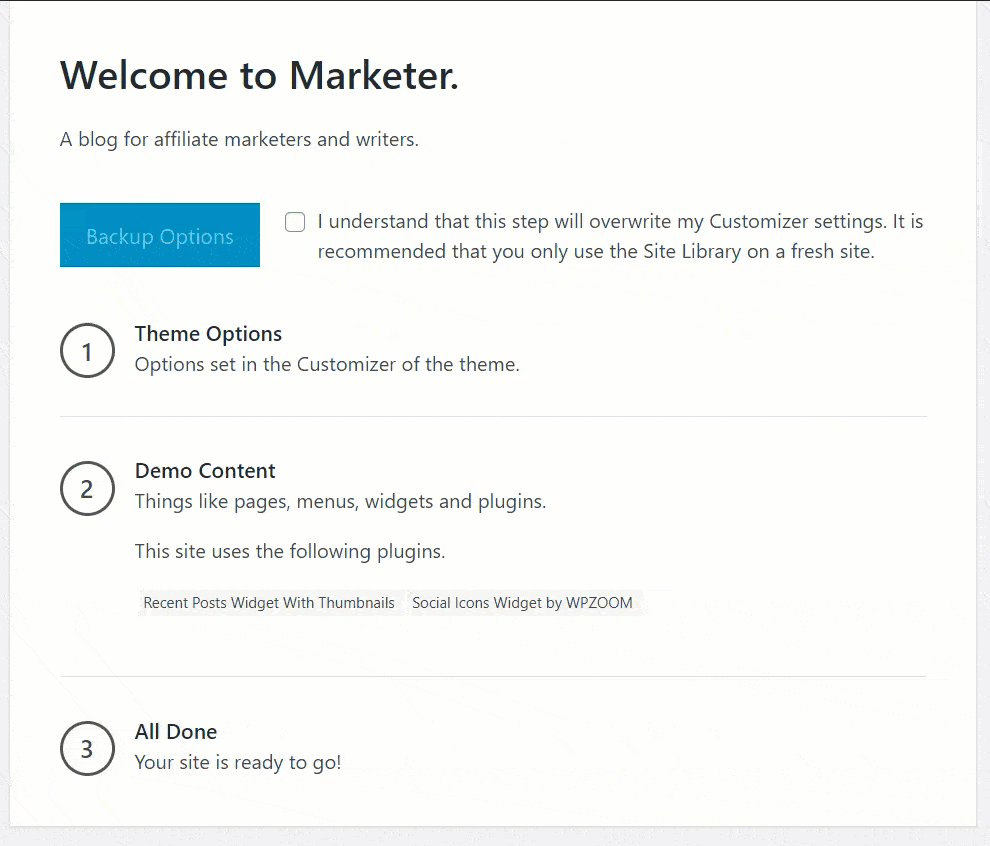 これがサイトのデザインを改善するのにどれだけ役立つかを示すために、比較の前後を見てみましょう。 デモをインポートする前のテストWebサイトは次のようになりました。
これがサイトのデザインを改善するのにどれだけ役立つかを示すために、比較の前後を見てみましょう。 デモをインポートする前のテストWebサイトは次のようになりました。 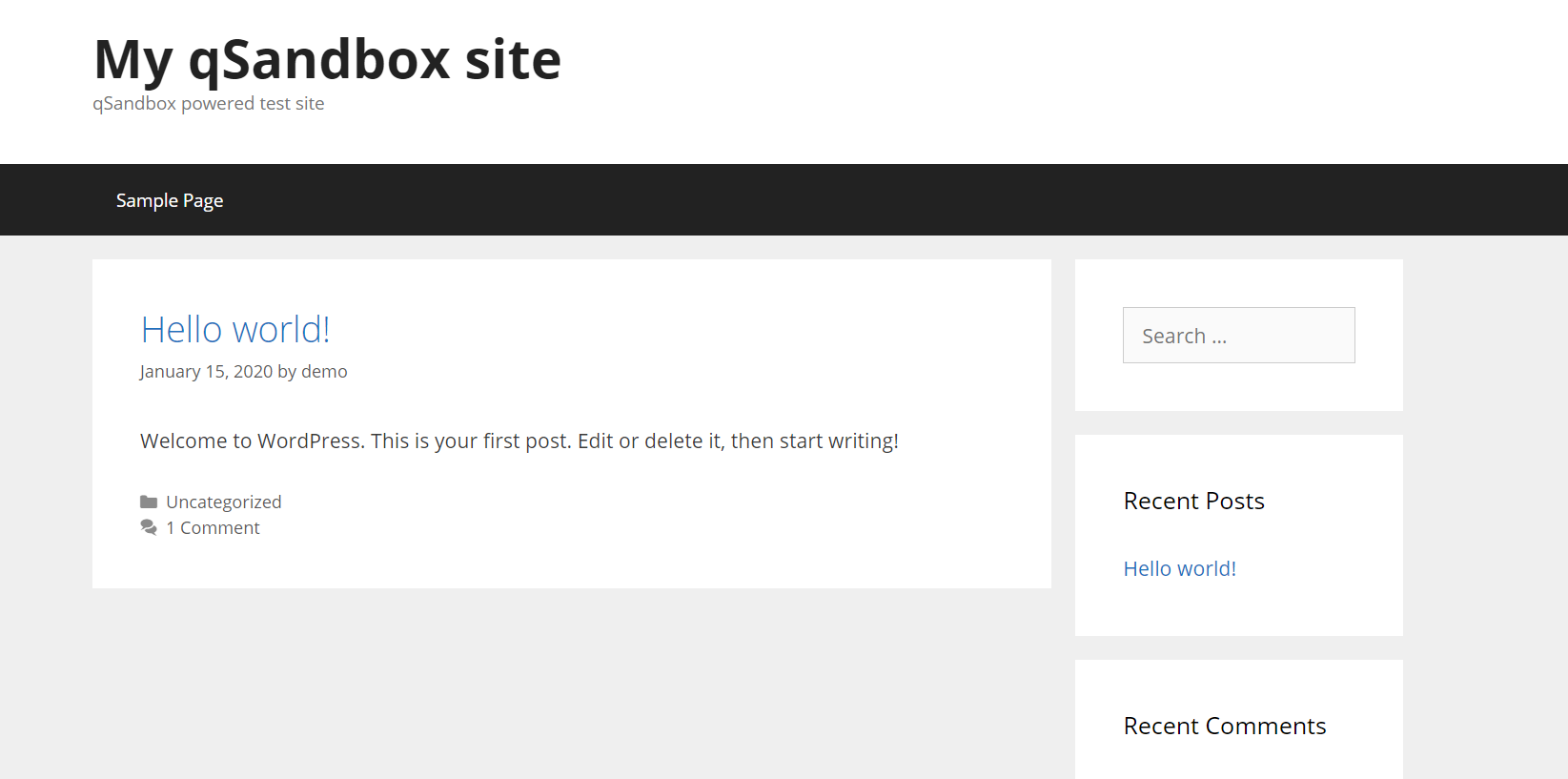 そして、デモをインポートした後、私たちのサイトは次のようになりました。
そして、デモをインポートした後、私たちのサイトは次のようになりました。 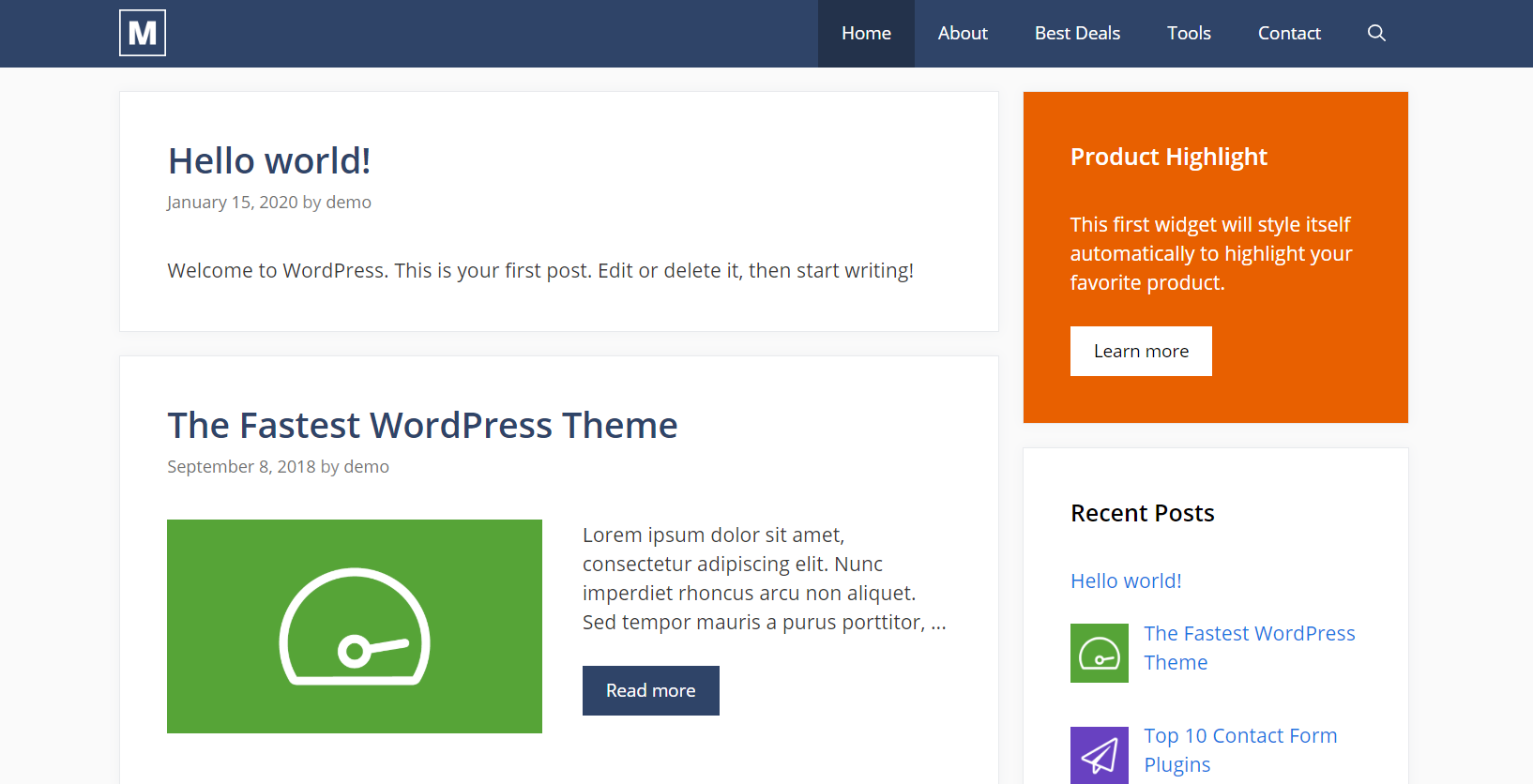 写真は千の言葉の価値があります。 カスタマイザーからカラーオプション、メニュー、ウィジェットをカスタマイズすることもできます。 最後に、サンプルコンテンツをWebサイトにインポートした場合は、それを編集または削除する必要があることに注意してください。
写真は千の言葉の価値があります。 カスタマイザーからカラーオプション、メニュー、ウィジェットをカスタマイズすることもできます。 最後に、サンプルコンテンツをWebサイトにインポートした場合は、それを編集または削除する必要があることに注意してください。
最高のサポート
GeneratePressが競合他社から際立っている側面の1つは、そのサポートです。 間違いなく、無料またはプレミアムのテーマから見た中で最高のサポートを提供します。 無料版を使用している場合は、テーマのサポートフォーラムからサポートを受けることができます。 下のスクリーンショットでわかるように、サポートフォーラムは非常に活発です。 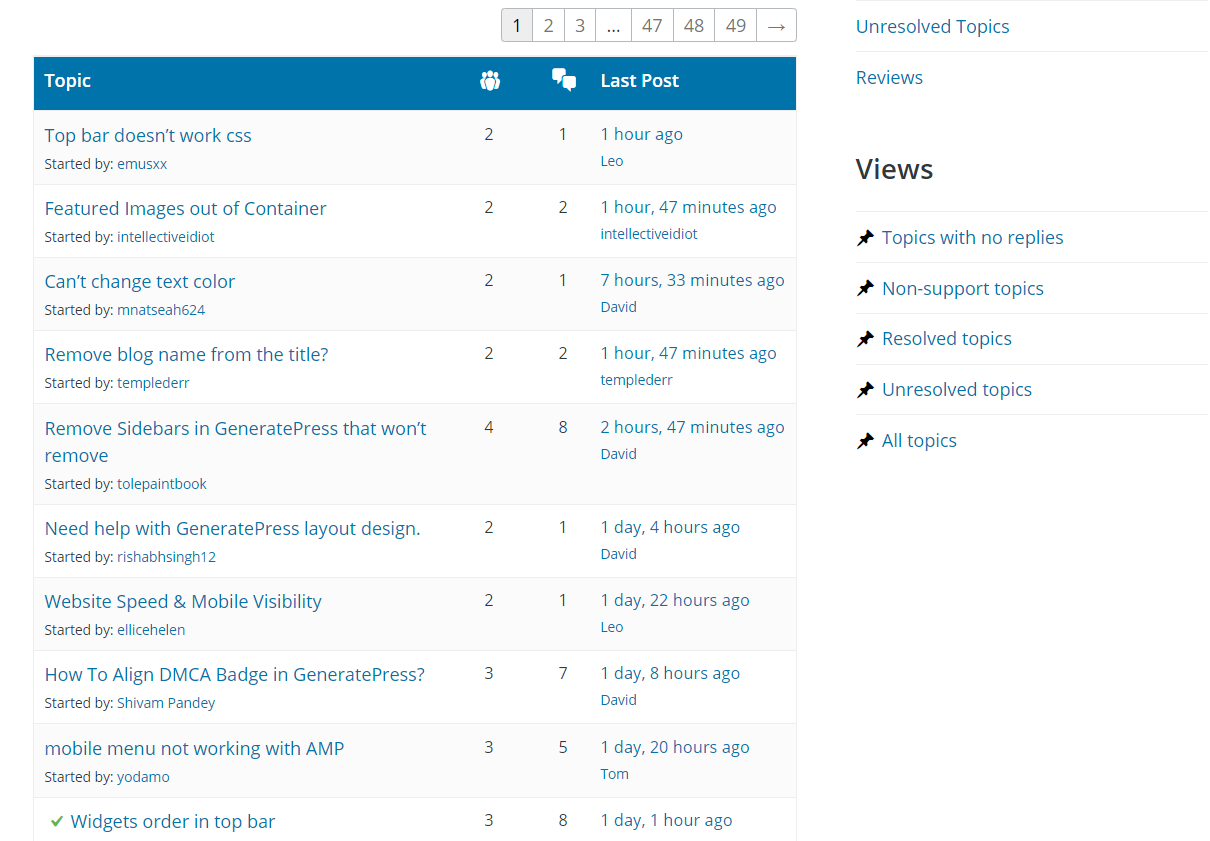 新しいトピックを開いて質問をすることができます。サポート部門の誰かがすぐに問題を解決するためにそこにいます。 プレミアムバージョンのGeneratePressを使用すると、管理チームから優先的にサポートを受けることができます。 GeneratePressアカウントにログインし、サポートチケットを開くだけです。
新しいトピックを開いて質問をすることができます。サポート部門の誰かがすぐに問題を解決するためにそこにいます。 プレミアムバージョンのGeneratePressを使用すると、管理チームから優先的にサポートを受けることができます。 GeneratePressアカウントにログインし、サポートチケットを開くだけです。
完全なドキュメント
すばらしいサポートとは別に、GeneratePressには、何百ものサポート記事を含む完全なドキュメントセクションがあります。 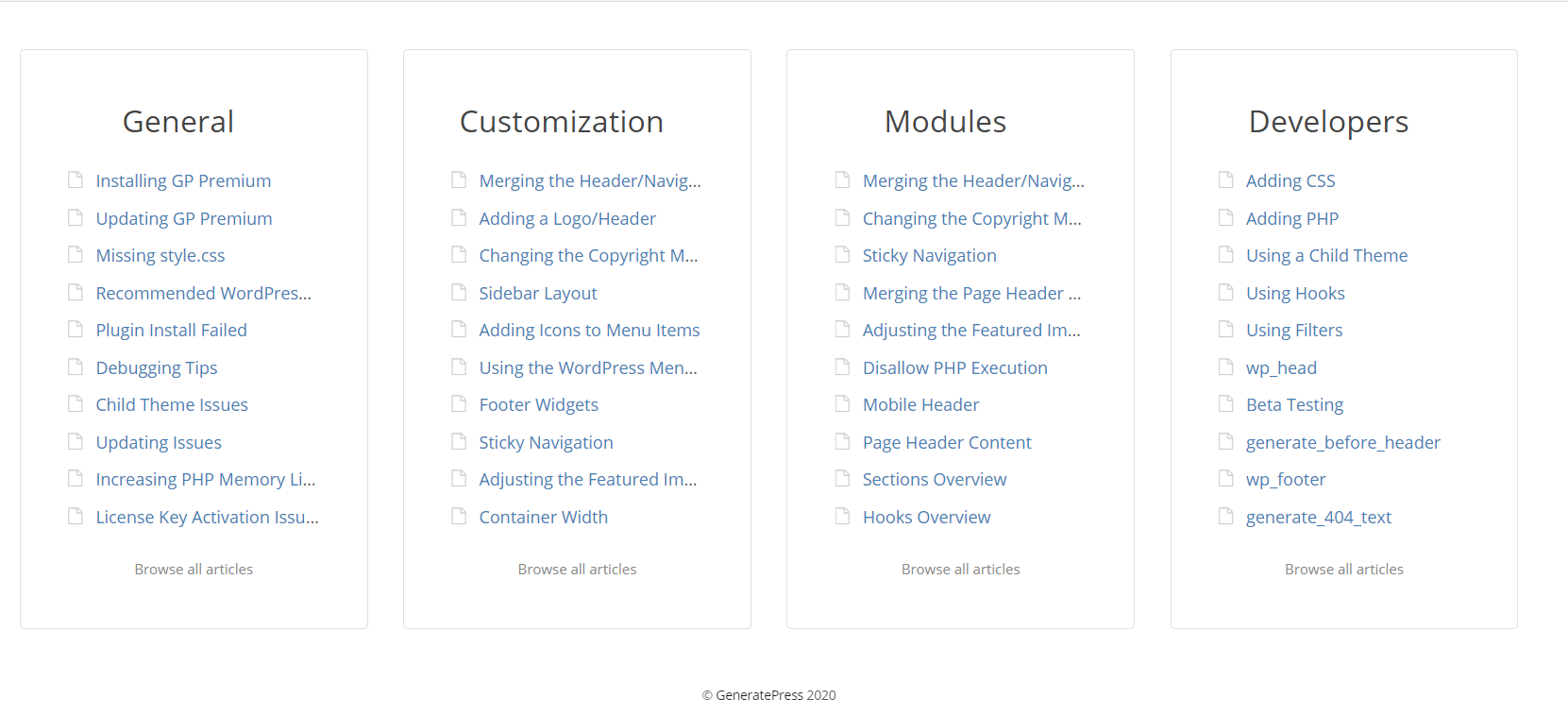 ドキュメントは4つのセクションに分類されます。
ドキュメントは4つのセクションに分類されます。
- 全般的
- カスタマイズ
- モジュール
- 開発者
自分で問題を解決しようとする場合は、それらの記事を参照できます。 質問が必要な場合は、サポートフォーラムを使用して、コミュニティがお手伝いします。 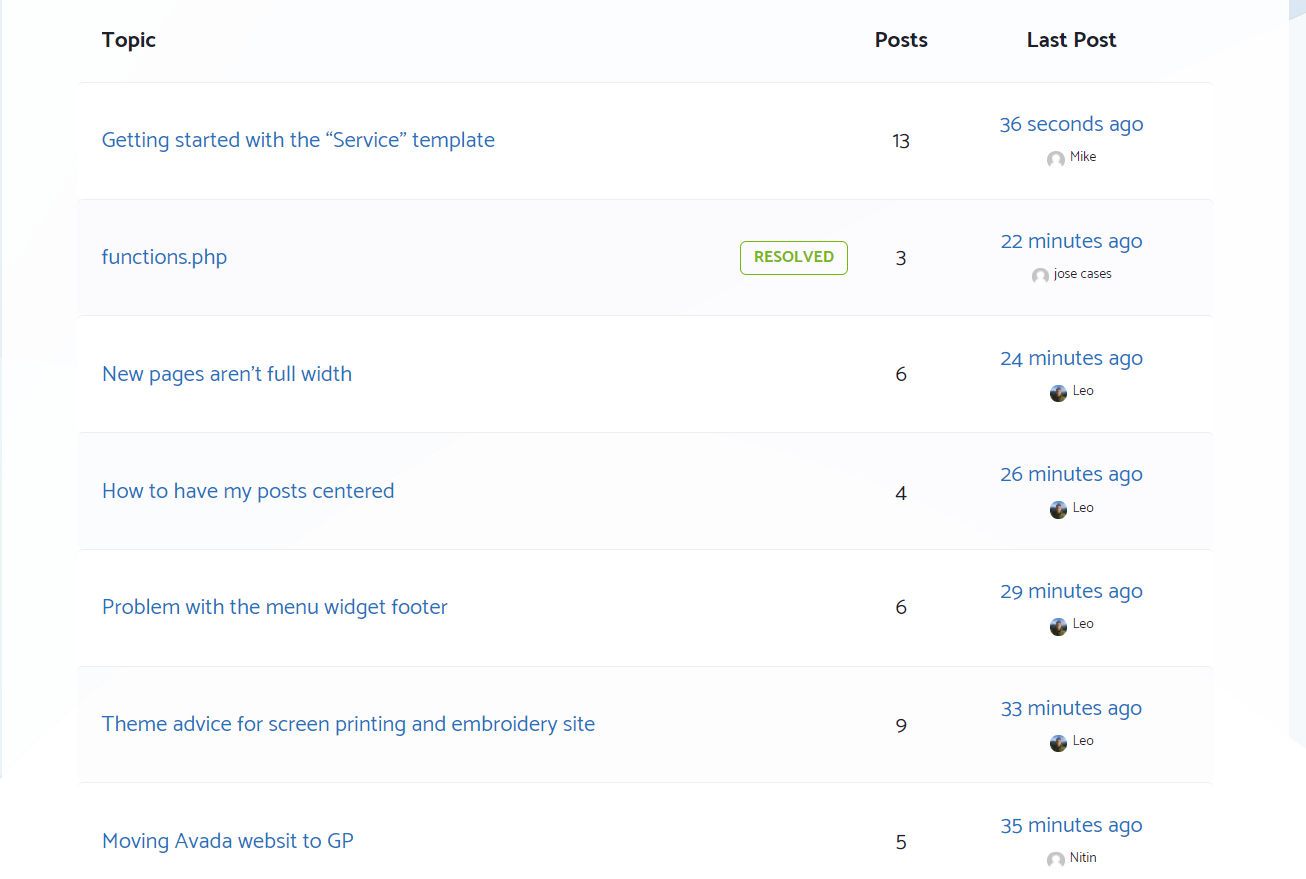

料金プラン
GeneratePressはフリーミアムツールです。 無料版には基本的な機能があり、WordPressリポジトリで利用できますが、プレミアムアドオンの料金は年間49.95米ドルです。 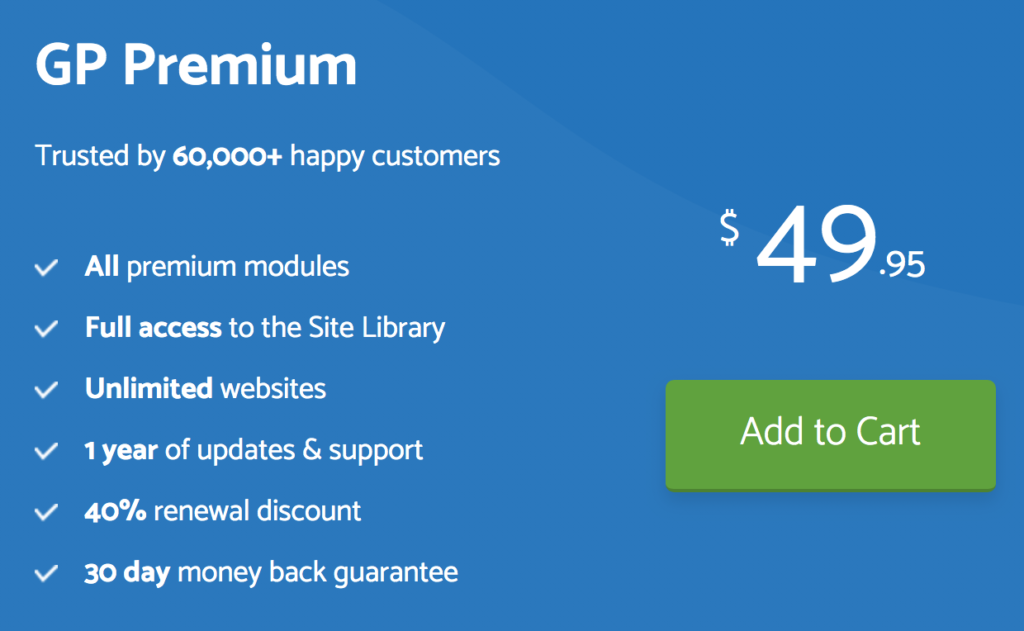 GeneratePressプレミアムを使用すると、すべてのプレミアムモジュールにアクセスでき、マウスを数回クリックするだけで、作成済みのデモをサイトにインポートできます。 さらに、更新するたびに40%の割引が適用されます。
GeneratePressプレミアムを使用すると、すべてのプレミアムモジュールにアクセスでき、マウスを数回クリックするだけで、作成済みのデモをサイトにインポートできます。 さらに、更新するたびに40%の割引が適用されます。
利用可能な返金保証はありますか?
GeneratePressは、30日間の返金保証も提供しています。 したがって、購入後にテーマが自分に合わないと思われる場合は、全額払い戻しを受けることができます。 質問はありません。
GeneratePressレビュー–最初のステップ
それでは、GeneratePressを使用するときに推奨する最初のステップのいくつかを見てみましょう。
インストールとアクティベーション
GeneratePressを使用する前に、それをインストールする必要があります。 まず、WordPress Webサイトにログインし、 [外観]> [テーマ]に移動します。 次に、[新規追加]ボタンをクリックします。 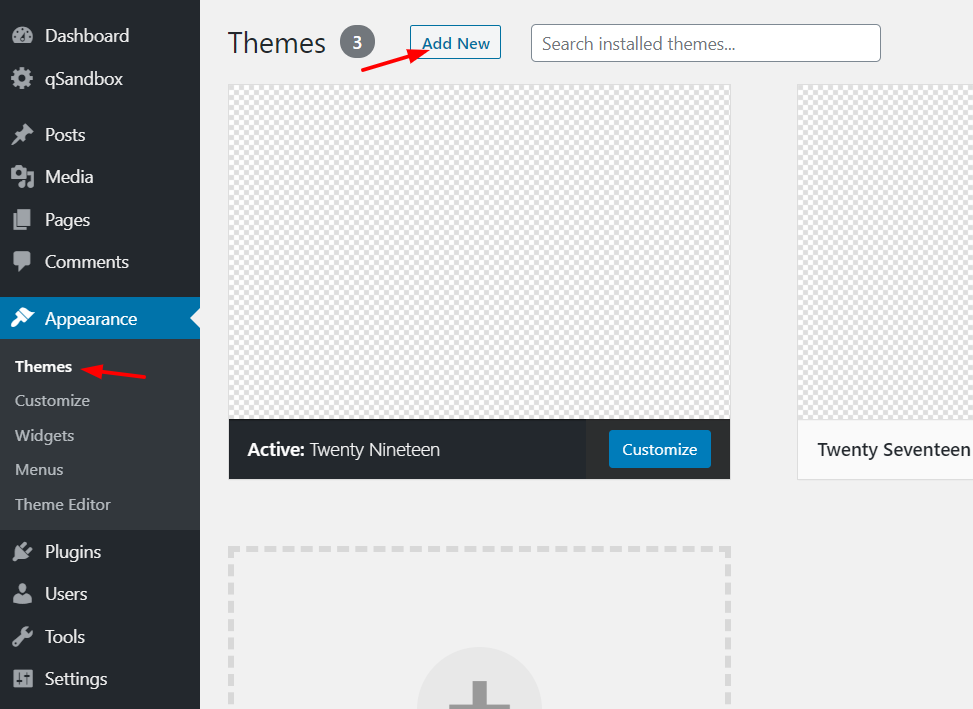 その後、GeneratePressを検索する必要があります。 テーマを見つけたら、それをインストールしてアクティブにします。
その後、GeneratePressを検索する必要があります。 テーマを見つけたら、それをインストールしてアクティブにします。 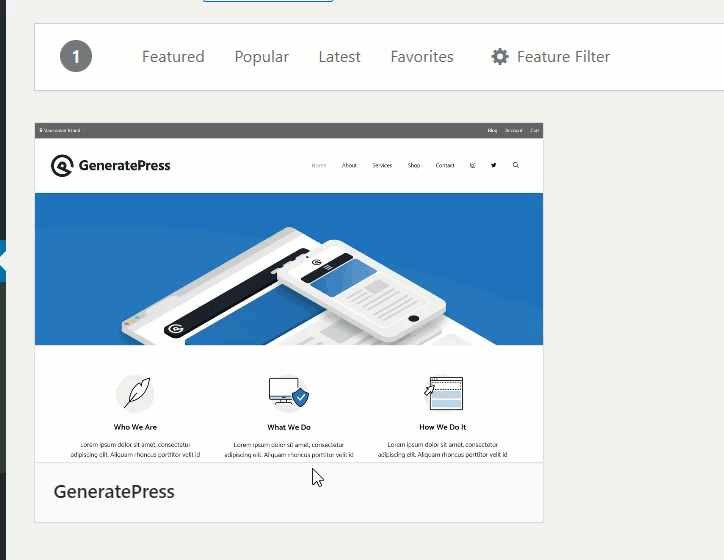 これで、WebサイトはGeneratePressLiteテーマで実行されます。 [外観]セクションで、テーマのカスタマイズオプションを確認できます。
これで、WebサイトはGeneratePressLiteテーマで実行されます。 [外観]セクションで、テーマのカスタマイズオプションを確認できます。 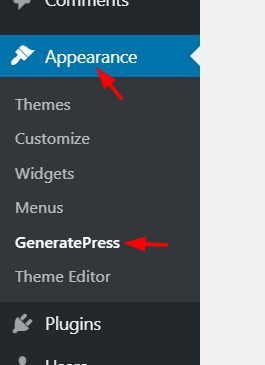 無料版には機能が制限されています。 ほとんどの機能はプレミアムであるため、プレミアムアドオンを購入することをお勧めします。 指摘すべきことの1つは、プレミアムバージョンはテーマではなくプラグインであるということです。 プレミアムバージョンをインストールするときは、テーマセクションに移動する代わりに、プラグインセクションに移動する必要があります。
無料版には機能が制限されています。 ほとんどの機能はプレミアムであるため、プレミアムアドオンを購入することをお勧めします。 指摘すべきことの1つは、プレミアムバージョンはテーマではなくプラグインであるということです。 プレミアムバージョンをインストールするときは、テーマセクションに移動する代わりに、プラグインセクションに移動する必要があります。
GeneratePressプレミアムを設定するにはどうすればよいですか?
次に、プレミアムバージョンのすべてのモジュールをセットアップしてロックを解除する方法を説明します。 これを行うには、 [プラグイン]> [新規追加]に移動します。 ストレージから、GeneratePressプレミアムファイルを選択してインストールし、アクティブ化します。 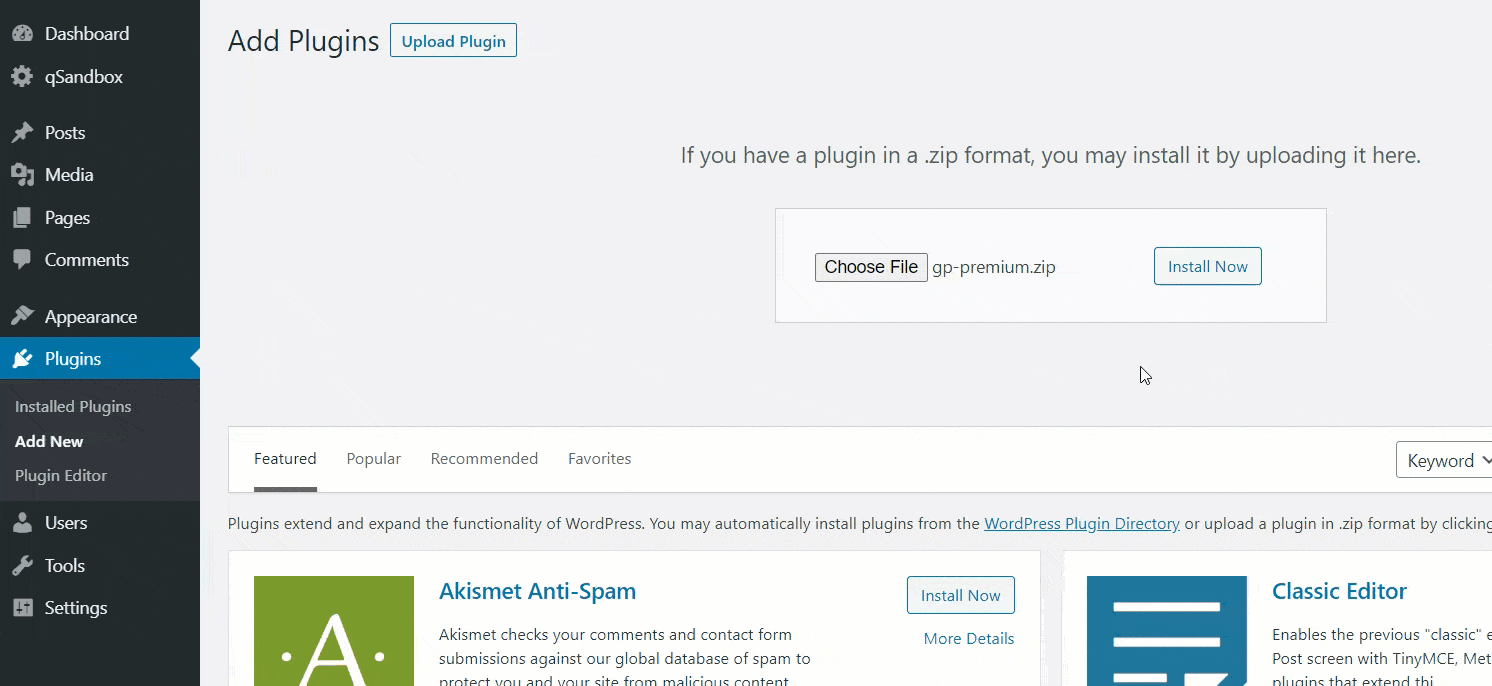 次に、GeneratePressオプションをチェックすると、Webサイトで有効にできるすべてのプレミアムモジュールが表示されます。
次に、GeneratePressオプションをチェックすると、Webサイトで有効にできるすべてのプレミアムモジュールが表示されます。 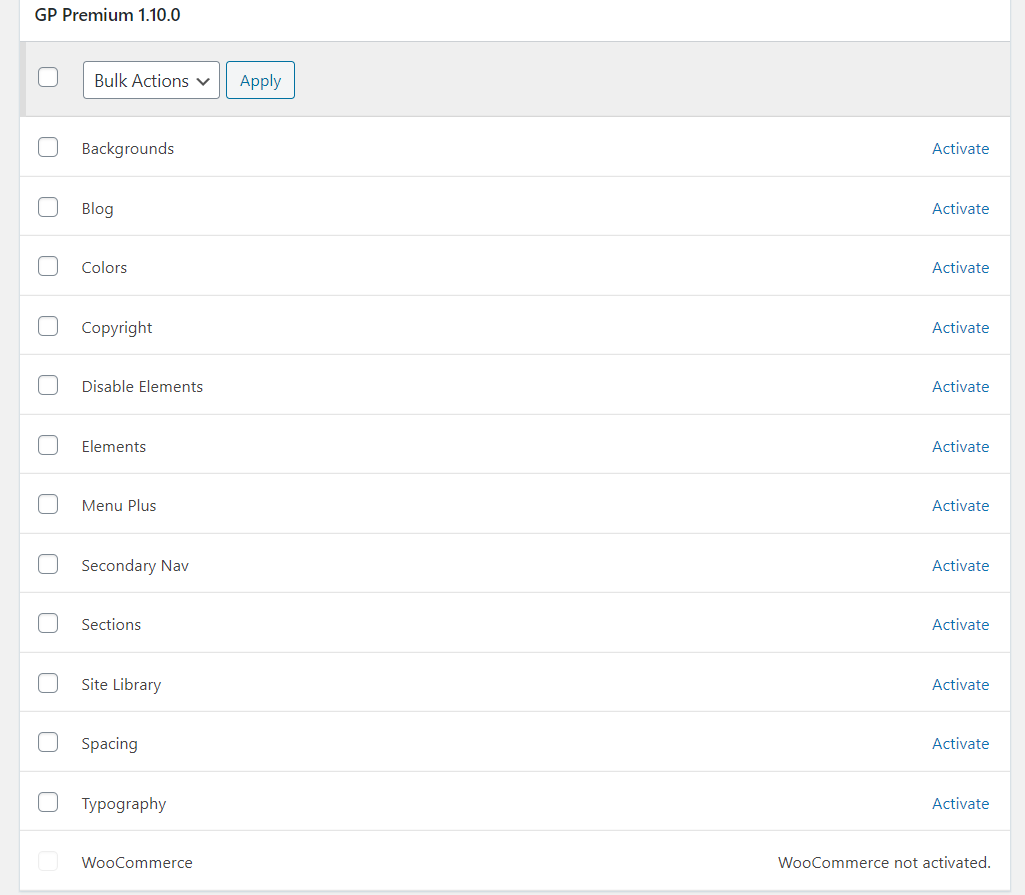 この画面から、サイトで必要なモジュールをアクティブ化できます。
この画面から、サイトで必要なモジュールをアクティブ化できます。
プレミアムモジュールをアクティブ化する方法は?
このセクションでは、GeneratePressのプレミアムモジュールのいくつかをアクティブ化する方法を紹介します。 たとえば、タイポグラフィと著作権モジュールが提供するオプションを見てみましょう。
タイポグラフィ
タイポグラフィを編集する場合は、GeneratePress設定に移動し、タイポグラフィオプションを有効にします。 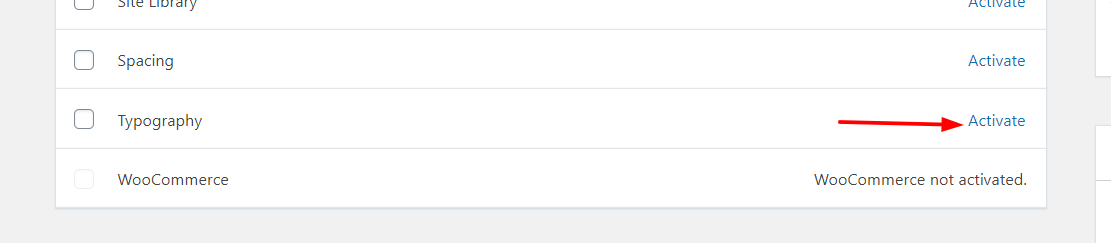 次に、モジュールが正常にアクティブ化されていることがわかります。
次に、モジュールが正常にアクティブ化されていることがわかります。  その後、WordPressカスタマイザーに移動すると、すべてのタイポグラフィオプションが表示されます。
その後、WordPressカスタマイザーに移動すると、すべてのタイポグラフィオプションが表示されます。 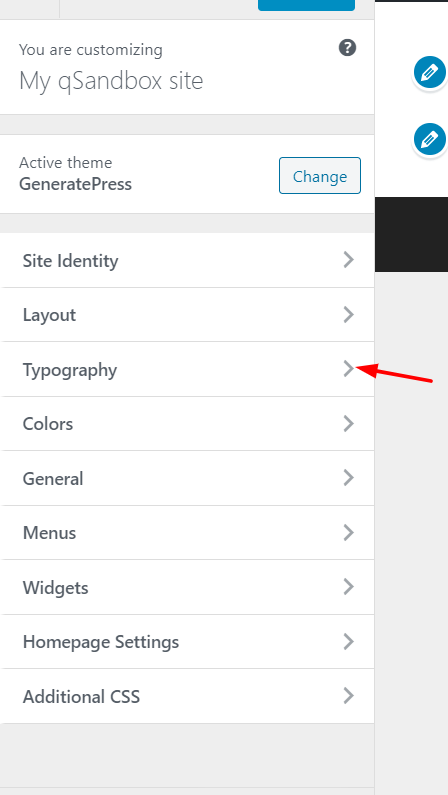
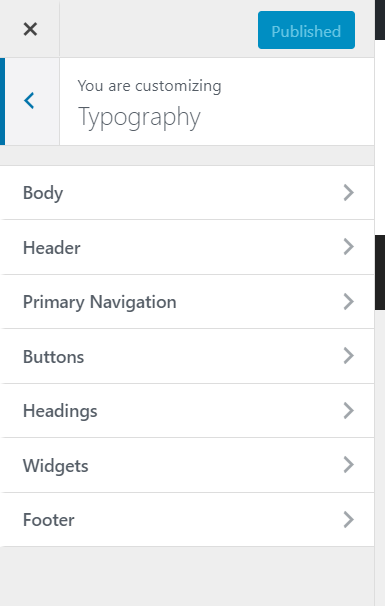 ここでは、Webサイト全体のタイポグラフィをカスタマイズできます。 たとえば、ウェブサイトの本文のタイポグラフィを変更します。 そのため、リストからボディタイポグラフィ設定を選択します。
ここでは、Webサイト全体のタイポグラフィをカスタマイズできます。 たとえば、ウェブサイトの本文のタイポグラフィを変更します。 そのため、リストからボディタイポグラフィ設定を選択します。  前の手順でサイトライブラリからデモをインポートしたので、ここにそのデモのタイポグラフィが表示されます。 下の画像でわかるように、 Open SansGoogleフォントでMarketerデモを使用しています。
前の手順でサイトライブラリからデモをインポートしたので、ここにそのデモのタイポグラフィが表示されます。 下の画像でわかるように、 Open SansGoogleフォントでMarketerデモを使用しています。 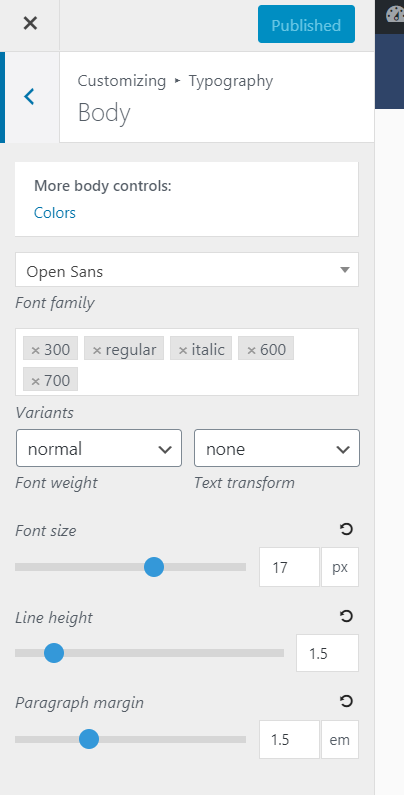 ドロップダウンから、別のフォントを選択できます。 選択できるフォントはたくさんあります。 この例では、 WorkSansフォントを選択します。
ドロップダウンから、別のフォントを選択できます。 選択できるフォントはたくさんあります。 この例では、 WorkSansフォントを選択します。 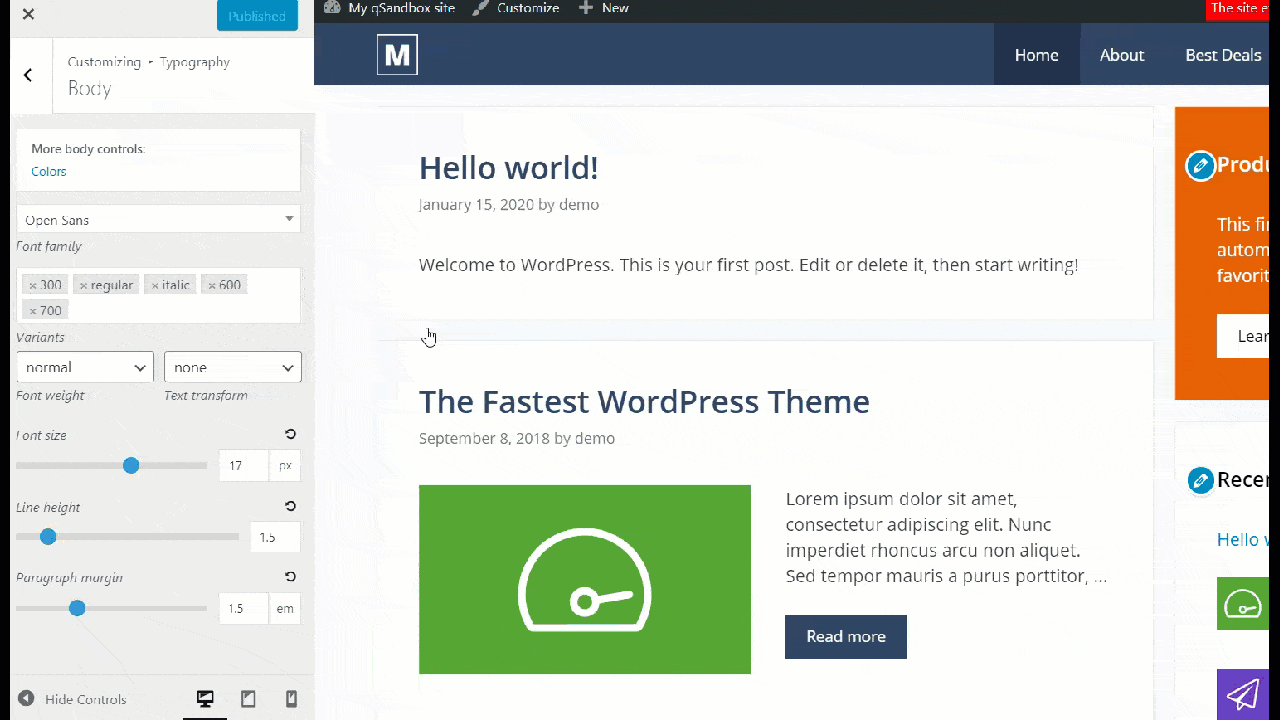 フォントの変更に加えて、以下を変更することもできます。
フォントの変更に加えて、以下を変更することもできます。
- フォントの太さ
- 変身
- フォントサイズ
- 行の高さ
- 段落マージン
- もっと
したがって、これらの値はWebサイト全体に適用されます。 さらに、見出しのフォントを変更する場合は、見出しのタイポグラフィカスタマイザーに移動し、デフォルト値を変更します。
著作権
もう1つの人気のある重要なモジュールは、著作権です。 有効にするには、GeneratePress設定に移動して有効にします。 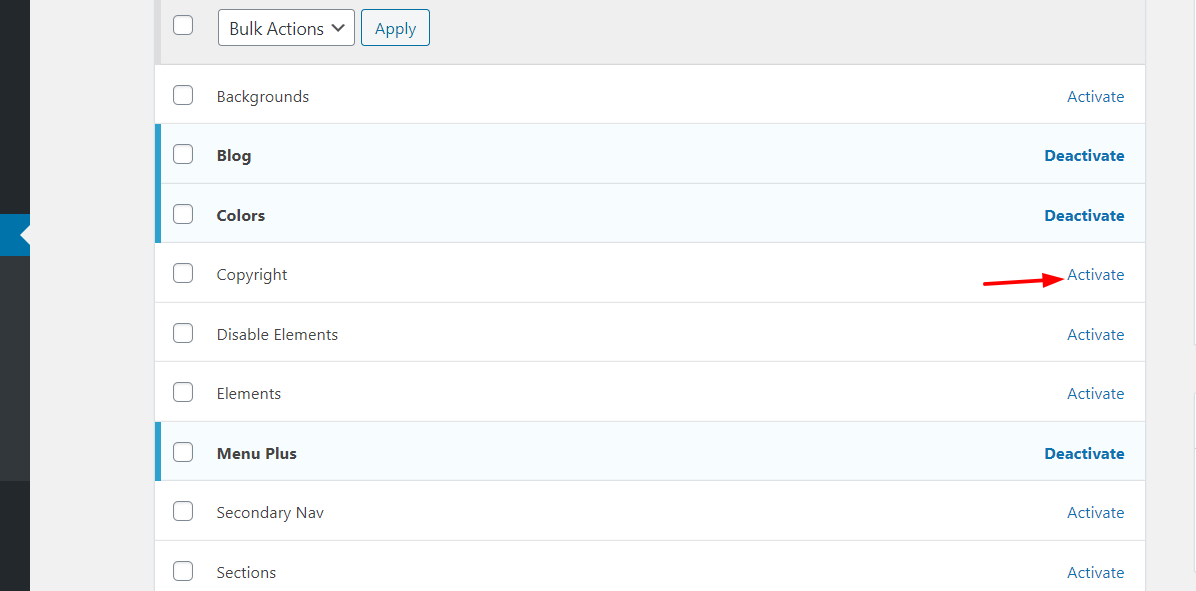 次に、カスタマイザに移動します。 [レイアウト]> [フッター]の下に、著作権オプションが表示されます。 そこで、著作権テキストを追加して、右側の画面でライブで確認できます。
次に、カスタマイザに移動します。 [レイアウト]> [フッター]の下に、著作権オプションが表示されます。 そこで、著作権テキストを追加して、右側の画面でライブで確認できます。 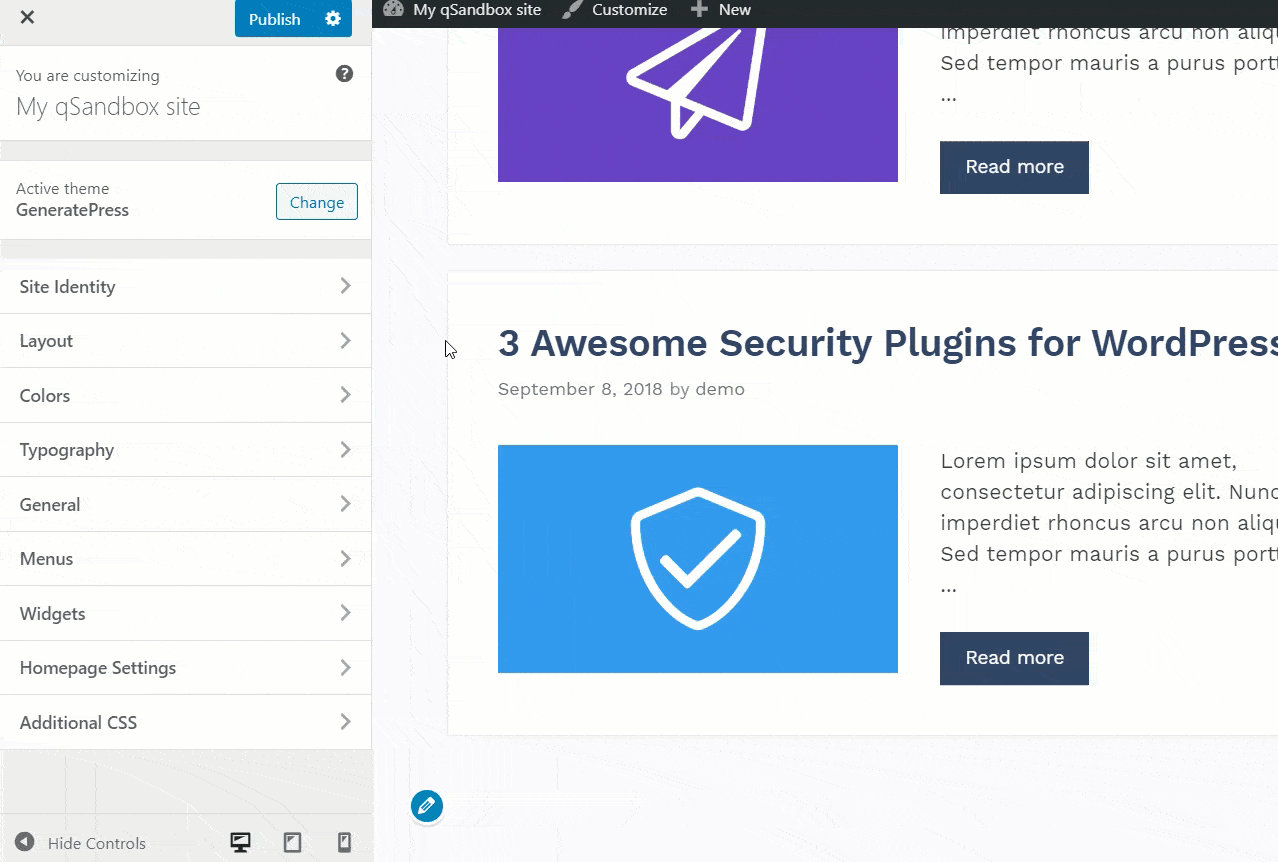 GeneratePressはカスタマイズ用に100%最適化されているため、WordPressWebサイトの隅々までカスタマイズできます。
GeneratePressはカスタマイズ用に100%最適化されているため、WordPressWebサイトの隅々までカスタマイズできます。
自動的にアップデート
最後に、テーマを最新の状態に保つには、ライセンスキーを入力する必要があることに注意してください。 このように、GeneratePressが新しいアップデートを公開すると、通知を受け取り、すぐにアップデートします。 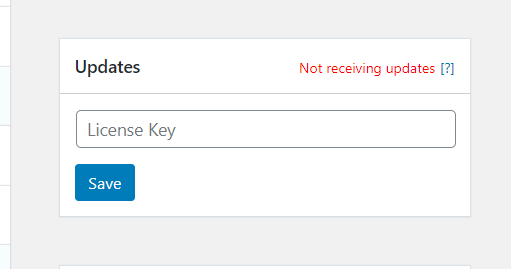
GeneratePressレビュー–長所と短所
GeneratePressが提供するものについての理解が深まったので、主な長所と短所を見て、このレビューを終了しましょう。
長所
- 無制限のカスタマイズの機会
- 任意のページビルダーで動作します
- 卓越したサポート
- コストパフォーマンスに優れています
- 完全なドキュメント
- WooCommerceの最適化
- 子テーマは必要ありません
短所
- 無料版は良いですが、素晴らしいではありません
- カスタマイズ用のテーマパネルはありません
- 他のテーマほど多くのサードパーティ統合をサポートしていません
GeneratePressレビューの概要
全体として、高速で軽量なWordPressテーマをお探しの場合は、GeneratePressが最適です。
速度とパフォーマンスが最適化されたGeneratePressには、幅広いカスタマイズの機会と卓越したサポートが備わっています。 テーマを試してみたい場合は無料版でも大丈夫ですが、少し制限があります。 したがって、GeneratePressの可能性を最大限に引き出したい場合は、プレミアムバージョンを選択する必要があります。 50米ドル未満で、無制限のWebサイトに優れた機能を提供し、コストパフォーマンスに優れています。
たくさんの機能を備えた無料のテーマを探しているなら、GeneratePressはあなたにとって最良の選択ではないかもしれません。 ただし、プレミアムバージョンはまったく高価ではなく、市場で最高のWordPressテーマの1つです。 さらに、30日間の返金保証が付いているので、安全に試すことができます。 GeneratePressを試しましたか? 下のコメント欄であなたの経験を教えてください! この投稿を楽しんだら、ソーシャルメディアで共有してください。
より便利なWordPressチュートリアルについては、ブログセクションをご覧ください。
